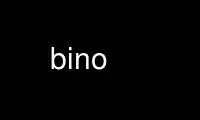
Dies ist der Befehl bino, der beim kostenlosen Hosting-Anbieter OnWorks mit einer unserer zahlreichen kostenlosen Online-Workstations wie Ubuntu Online, Fedora Online, dem Windows-Online-Emulator oder dem MAC OS-Online-Emulator ausgeführt werden kann
PROGRAMM:
NAME/FUNKTION
Bino – ein 3D-Videoplayer mit Multi-Display-Unterstützung.
ZUSAMMENFASSUNG
Bino [Options Datei...]
BESCHREIBUNG
Bino spielt stereoskopische Videos ab, auch 3D-Videos genannt. Solche Videos haben separate Ansichten
für das linke und rechte Auge und ermöglichen so eine Tiefenwahrnehmung durch Stereopsis.
Alle Eingabedateien werden in einer Medienquelle zusammengefasst, sodass Sie Video, Audio usw. haben können
Untertitel-Streams in separaten Dateien. Die Dateien werden mit dekodiert FFmpeg Bibliotheken, also
URLs und andere spezielle Konstrukte werden unterstützt.
--help Hilfe drucken.
--Version
Druckversion.
-n|--no-gui
Verwenden Sie nicht die GUI, sondern spielen Sie einfach die gegebene Eingabe in einem einfachen Fenster mit ab
Parameter, die in der Befehlszeile angegeben werden.
--log-file=FILE
Hängen Sie alle Protokollmeldungen an die angegebene Datei an.
-L|--log-level=LEVEL
Protokollebene auswählen: debuggen, Info, Warnung, Fehler, oder auch ruhig.
--list-audio-devices
Drucken Sie eine Liste bekannter Audiogeräte und beenden Sie den Vorgang.
-A|--audio-device=N
Verwenden Sie die Audiogerätenummer N. N=0 ist das Standardgerät.
-D|--audio-delay=D
Audio um D Millisekunden verzögern. Der Standardwert ist 0.
-V|--audio-volume=V
Stellen Sie die Audiolautstärke ein (0 bis 1). Der Standardwert ist 1.
-m|--audio-mute
Audio stumm schalten.
--device-type=TYP
Art des Eingabegeräts: Standard, firewire, oder auch x11.
--device-frame-size=WxH
Wenn es sich bei der Eingabe um ein Gerät handelt, fordern Sie die angegebene Bildgröße an, z. B. 640 x 480.
--device-frame-rate=N/D
Wenn es sich bei der Eingabe um ein Gerät handelt, fordern Sie die angegebene Bildrate an, z. B. 25/1.
--device-format=FORMAT
Format anfragen Standard or mjpeg vom Gerät.
--read-commands=FILE
Befehle aus Datei lesen.
--lirc-config=FILE
Verwenden Sie die angegebene LIRC-Konfigurationsdatei. Diese Option kann mehr als einmal verwendet werden.
--qualität=Q
Stellen Sie die Rendering-Qualität von 0 (am schnellsten) bis 4 (am besten, Standard) ein.
-v|--video=STREAM
Wählen Sie den Videostream aus (1-n, je nach Eingang).
-a|--audio=STREAM
Audiostream auswählen (1-n, je nach Eingang).
-s|--subtitle=STREAM
Wählen Sie den Untertitel-Stream (1-n, je nach Eingabe).
-i|--input=TYP
Eingabetyp auswählen.
Mono Einzelansicht.
getrennt-links-rechts
Links-/Rechtsansicht in separaten Streams, links zuerst.
getrennt-rechts-links
Links-/Rechtsansicht in separaten Streams, rechts zuerst.
abwechselnd links-rechts
Links/rechts abwechselnd, links zuerst.
abwechselnd rechts-links
Links/rechts abwechselnd, rechts zuerst.
oben unten
Linke Ansicht oben, rechte Ansicht unten.
obere-untere-Hälfte
Linke Ansicht oben, rechte Ansicht unten, halbe Höhe.
unten oben
Linke Ansicht unten, rechte Ansicht oben.
untere-obere-Hälfte
Linke Ansicht unten, rechte Ansicht oben, halbe Höhe.
links rechts
Linke Ansicht links, rechte Ansicht rechts.
linke-rechte-Hälfte
Linke Ansicht links, rechte Ansicht rechts, halbe Breite.
rechts links
Linke Ansicht rechts, rechte Ansicht links.
rechte-linke-Hälfte
Linke Ansicht rechts, rechte Ansicht links, halbe Breite.
gerade-ungerade-Reihen
Linke Ansicht gerader Reihen, rechte Ansicht ungerader Reihen.
ungerade-gerade-Reihen
Linke Ansicht ungerader Reihen, rechte Ansicht gerader Reihen.
Standardmäßig wird der Eingabetyp automatisch anhand der in der Datei gespeicherten Metadaten erkannt. Wenn
Wenn dies fehlschlägt, versucht Bino, den Eingabetyp anhand des Dateinamens automatisch zu erkennen
Betrachten Sie den letzten Teil des Dateinamens vor der Dateinamenerweiterung (.ext). Wenn
Auch das schlägt fehl, vermutet Bino anhand der Auflösung der Eingabe.
Die folgenden Dateinamenformen werden erkannt:
*-lr.ext
links rechts
*-lrh.ext oder *-lrq.ext
linke-rechte-Hälfte
*-rl.ext
links-rechts vertauscht
*-rlh.ext oder *-rlq.ext
linke-rechte-hälfte vertauscht
*-tb.ext oder *-ab.ext
oben unten
*-tbh.ext oder *-abq.ext
obere-untere-Hälfte
*-bt.ext oder *-ba.ext
oben-unten vertauscht
*-bth.ext oder *-baq.ext
obere-untere-Hälfte vertauscht
*-eo.ext oder *-eoq.ext oder *-3dir.ext
gerade-ungerade-Reihen
*-oe.ext oder *-oeq.ext oder *-3di.ext
gerade-ungerade-Reihen vertauscht
*-2d.ext
Mono
-o|--output=TYP
Ausgabetyp auswählen.
Stereo OpenGL Quad-Buffer-Stereo.
abwechselnd
Linke und rechte Ansicht abwechselnd.
mono-links
Nur linke Ansicht.
mono-rechts
Nur rechte Ansicht.
oben unten
Linke Ansicht oben, rechte Ansicht unten.
obere-untere-Hälfte
Linke Ansicht oben, rechte Ansicht unten, halbe Höhe.
links rechts
Linke Ansicht links, rechte Ansicht rechts.
linke-rechte-Hälfte
Linke Ansicht links, rechte Ansicht rechts, halbe Breite.
gerade-ungerade-Reihen
Linke Ansicht gerader Reihen, rechte Ansicht ungerader Reihen.
gerade-ungerade-Spalten
Linke Ansicht gerader Spalten, rechte Ansicht ungerader Spalten.
Schachbrett
Linke und rechte Ansicht im Schachbrettmuster.
HDMI-Frame-Pack
HDMI-Frame-Packing-Modus (links oben, rechts unten, plus zusätzliche Leerzeilen).
Trennung der beiden Ansichten). Dieser Modus ist nur erforderlich, wenn Sie forcieren
Ihr Display in den entsprechenden HDMI 3D-Modus.
Rot-Cyan-Monochrom
Rot/Cyan-Anaglyphe, Monochrom-Methode.
Rot-Cyan-Halbfarbe
Rot/Cyan-Anaglyphe, Halbfarbenmethode.
Rot-Cyan-Vollfarbe
Rot/Cyan-Anaglyphe, Vollfarbmethode.
Rot-Cyan-Dubois
Rot/Cyan-Anaglyphe, hochwertige Dubois-Methode.
Grün-Magenta-Monochrom
Grün/Magenta-Anaglyphe, Monochrom-Methode.
Grün-Magenta-Halbfarbe
Grün/Magenta-Anaglyphe, Halbfarbenmethode.
Grün-Magenta-Vollfarbe
Grün/Magenta-Anaglyphe, Vollfarbmethode.
grün-magenta-dubois
Grün/Magenta-Anaglyphe, hochwertige Dubois-Methode.
Bernstein-Blau-Monochrom
Bernsteinfarbene/blaue Anaglyphe, Monochrom-Methode.
bernsteinblau-halbfarben
Bernsteinfarbene/blaue Anaglyphe, Halbfarbenmethode.
bernsteinblau-vollfarbig
Bernsteinfarbene/blaue Anaglyphe, Vollfarbmethode.
Bernsteinblau-Dubois
Bernsteinfarbene/blaue Anaglyphe, hochwertige Dubois-Methode.
Rot-Grün-Monochrom
Rot/Grün-Anaglyphe, Monochrom-Methode.
rot-blau-monochrom
Rot/Blau-Anaglyphe, Monochrom-Methode.
Ausgleich
Multi-Display-OpenGL über Equalizer mit einem 2D-Canvas-Setup.
Equalizer-3d
Multi-Display-OpenGL über Equalizer mit einem 3D-Bildschirm-Setup.
Für den Stereoeingang ist die Standardeinstellung Stereo wenn das Display dies unterstützt, andernfalls
Rot-Cyan-Dubois. Die Standardeinstellung für den Mono-Eingang ist mono-links.
-S|--swap-eyes
Linke/rechte Ansicht tauschen.
-f|--fullscreen
Vollbildschirm.
--fullscreen-screens=[S0[,S1[,...]]]
Verwenden Sie die aufgeführten Bildschirme S0... Sn im Vollbildmodus. Bildschirmnummern beginnen mit 1.
Wenn die Liste leer ist, wird der primäre Bildschirm verwendet (dies ist die Standardeinstellung).
--fullscreen-flip-left
Im Vollbildmodus die linke Ansicht vertikal spiegeln.
--fullscreen-flop-left
Im Vollbildmodus wird die linke Ansicht horizontal gekippt.
--fullscreen-flip-right
Im Vollbildmodus die rechte Ansicht vertikal spiegeln.
--fullscreen-flop-right
Drehen Sie die rechte Ansicht im Vollbildmodus horizontal.
--fullscreen-3dr-sync
Verwenden Sie DLP® 3-D Ready Sync im Vollbildmodus.
-z|--zoom=Z
Stellen Sie den Zoom für Videos ein, die breiter als der Bildschirm sind, von 0 (aus; vollständiges Video anzeigen).
Breite) auf 1 (voll; volle Bildschirmhöhe verwenden). Der Standardwert ist 0.
-C|--crop=NS
Schneiden Sie das Video auf das angegebene Seitenverhältnis zu, um Ränder zu entfernen. 0:0 deaktiviert das Zuschneiden.
-c|--center
Zentrales Fenster auf dem Bildschirm.
--subtitle-encoding=ENC
Untertitelkodierung festlegen.
--subtitle-font=FONT
Legen Sie den Namen der Untertitelschriftart fest.
--subtitle-size=N
Legen Sie die Schriftgröße der Untertitel fest.
--subtitle-scale=S
Stellen Sie den Skalierungsfaktor für Untertitel ein.
--subtitle-color=FARBE
Legen Sie die Untertitelfarbe im Format [AA]RRGGBB fest.
--subtitle-shadow=-1|0|1
Untertitelschatten einstellen, -1=Standard, 0=aus, 1=ein.
--subtitle-parallax=VAL
Untertitel-Parallaxenanpassung (-1 bis +1).
-P|--parallax=VAL
Parallaxeneinstellung (-1 bis +1).
--crosstalk=VAL
Crosstalk-Leckpegel (0 bis 1). Durch Kommas getrennte Werte für die R-, G- und B-Kanäle.
--ghostbust=VAL
Ausmaß des anzuwendenden Crosstalk-Ghostbustings (0 bis 1).
-b|--benchmark
Benchmark-Modus: kein Audio, keine Zeitsynchronisation, Ausgabe von Bildern pro Sekunde
Messungen.
--swap-interval=D
Bildratendivisor relativ zur Bildwiederholfrequenz. Der Standardwert ist 0 für Benchmark
Modus und 1 sonst.
-l|--loop
Schleifen Sie das Eingabemedium.
INTERAKTIV STEUERN
ESC Vollbildmodus verlassen oder im Fenstermodus beenden.
q Beenden.
p oder SPACE
Anhalten/Pause aufheben.
f Vollbild umschalten.
c Mittleres Fenster.
e oder F7
Linkes/rechtes Auge tauschen.
v Durchlaufen Sie die verfügbaren Videostreams.
a Durchlaufen Sie die verfügbaren Audiostreams.
s Durchlaufen Sie die verfügbaren Untertitel-Streams.
1, 2 Kontrast anpassen.
3, 4 Helligkeit anpassen.
5, 6 Farbton anpassen.
7, 8 Passen Sie die Sättigung an.
[, ] Parallaxe anpassen.
(, ) Ghostbusting anpassen.
<, > Passen Sie den Zoom für Videos an, die breiter als der Bildschirm sind.
/, * Passen Sie die Lautstärke an.
m Schalten Sie den Ton stumm.
. Gehen Sie einen einzelnen Video-Frame vorwärts.
links rechts
10 Sekunden rückwärts/vorwärts suchen.
unten, oben
1 Minute rückwärts/vorwärts suchen.
Seite nach unten, Seite nach oben
10 Minuten rückwärts/vorwärts suchen.
Mausklick
Suchen Sie entsprechend der horizontalen Klickposition.
Medien Keys
Medientasten (falls verfügbar) sollten wie erwartet funktionieren.
AUTOREN
Die Bino-Entwickler.
Nutzen Sie Bino online über die Dienste von onworks.net
